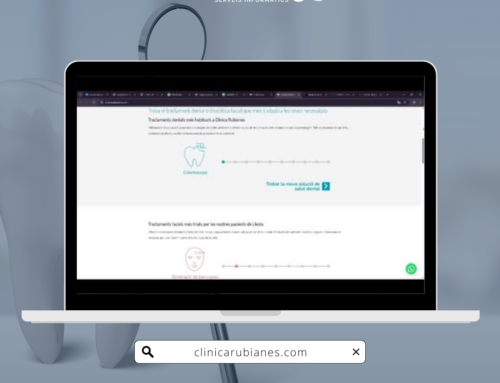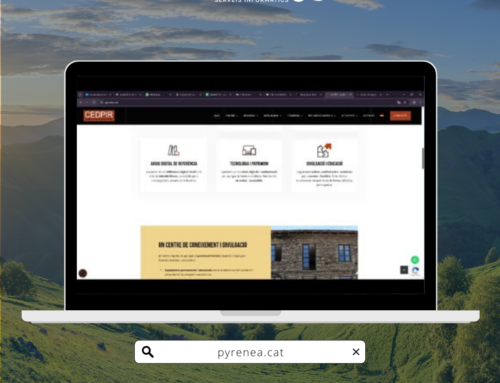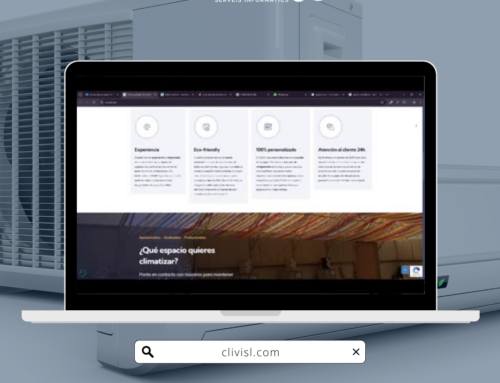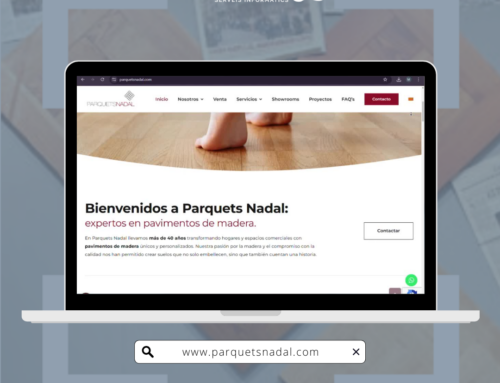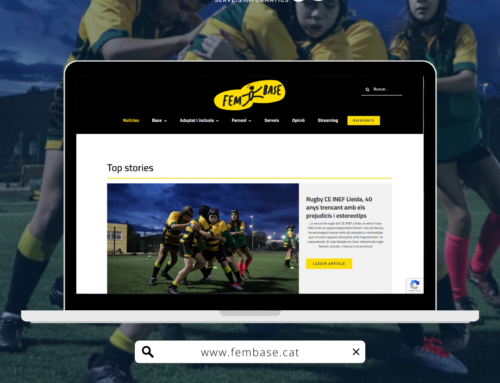Una de les desgràcies més comuns de la vida moderna és la pèrdua de la feina feta davant l’ordinador, simplement perquè no pressionem el botó de guardar a temps. I amb “a temps” volem dir cada 30 segons. Si no ets un addicte al Ctrl + S és probable que hagis patit molts mals de cap al llarg de la teva vida.
Per sort, si fas servir Word, l’editor de text de Microsoft ha implementat amb el temps diverses funcions per prevenir tragèdies. Office 2016 i les versions més recents, vénen amb una funció que guarda informació de recuperació automàtica cada tants minuts.
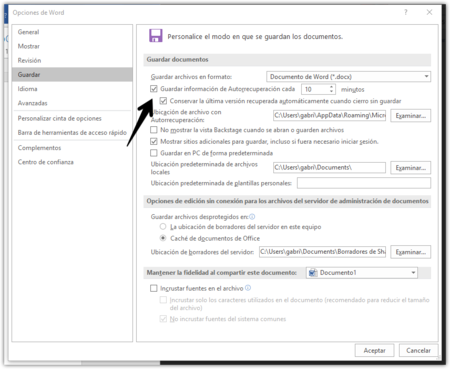
Fent clic a Fitxer> Opcions> Desar pots editar la quantitat de temps que passa perquè Word emmagatzemi una còpia de recuperar automàticament en cas que és tanqui sense desar, o es pengi el sistema.
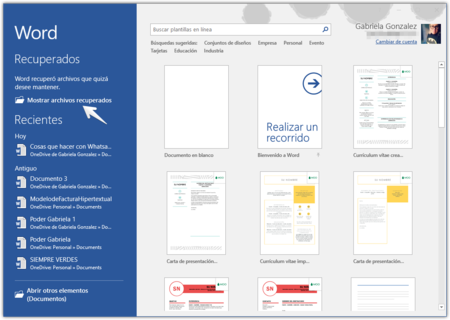
Quan tornis a obrir Word, apareixerà immediatament l’opció a la pantalla d’inici per mostrar els arxius recuperats. Si no és així, pots accedir-hi fent clic a Fitxer> Obre> Recuperar documents sense desar.
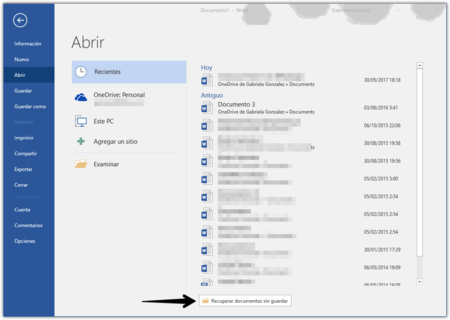
Això et portarà a la següent ruta:
C: \ Users \ TuUsuario \ AppData \ Local \ Microsoft \ Office \ UnsavedFiles
Aquí trobaràs còpies de tots els vostres còpies de seguretat que fa Microsoft Word i l’extensió és .ASD.
Si Word s’ha penjat per complet, has perdut la feina que feies i el programa no t’ofereix un arxiu de recuperació, o no trobes res a la carpeta per defecte, pots provar un altre mètode: obre l’Explorador d’arxius, fes click a Aquest equip i al calaix de cerca escriu “*.ASD” (sense les cometes).
Els arxius ASD que trobi l’explorador seran tots els backup que ha fet Word de documents. Fes doble clic en ells per obrir-los amb Word, i si no funciona, obre Word i navega fins a la ruta des d’aquí.
Notícia original de www.genbeta.com “Cómo recuperar un documento de inmediato si se te ha colgado Word“.